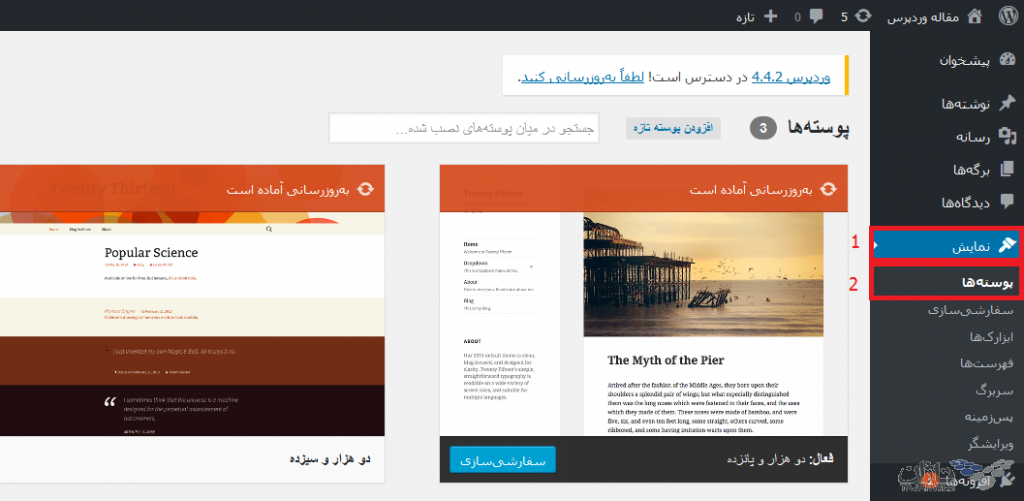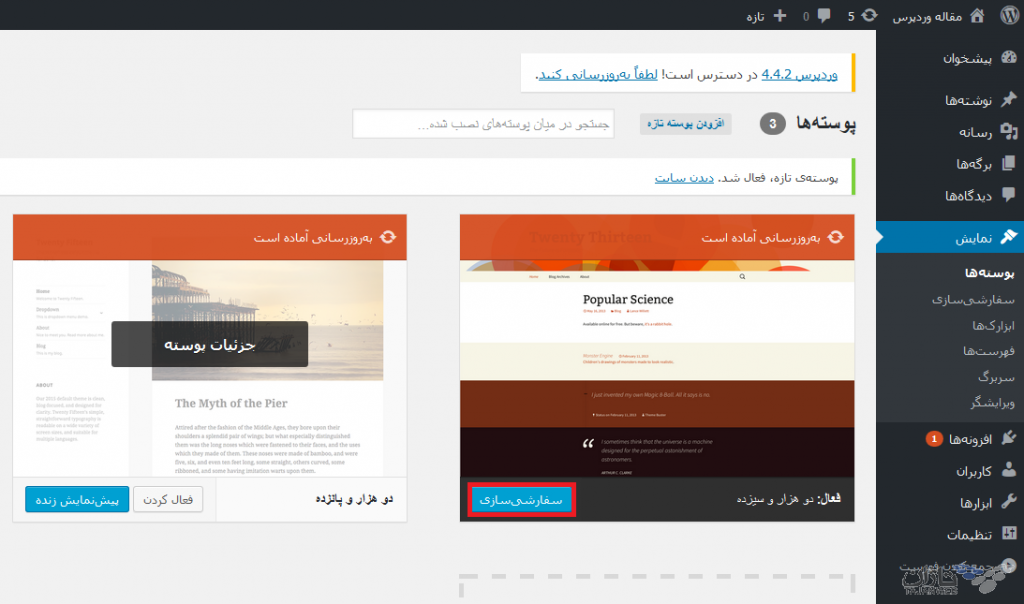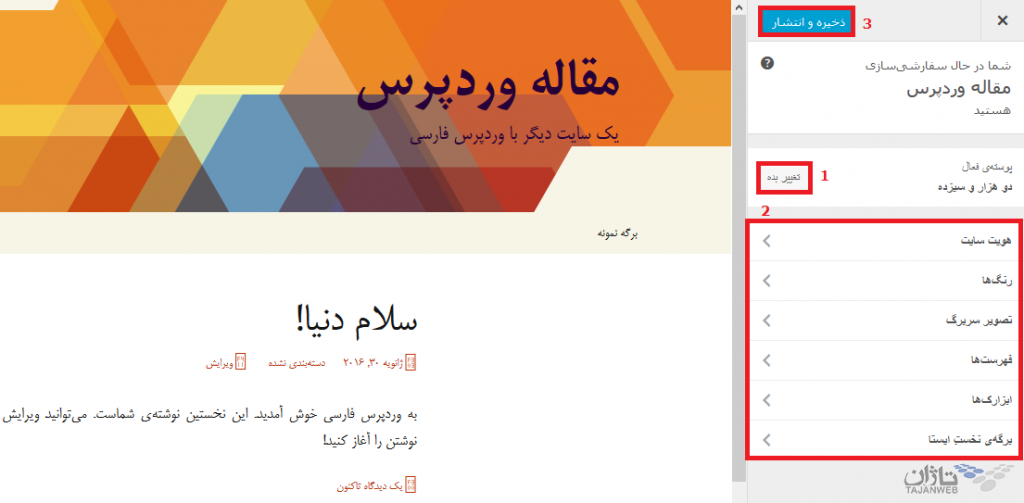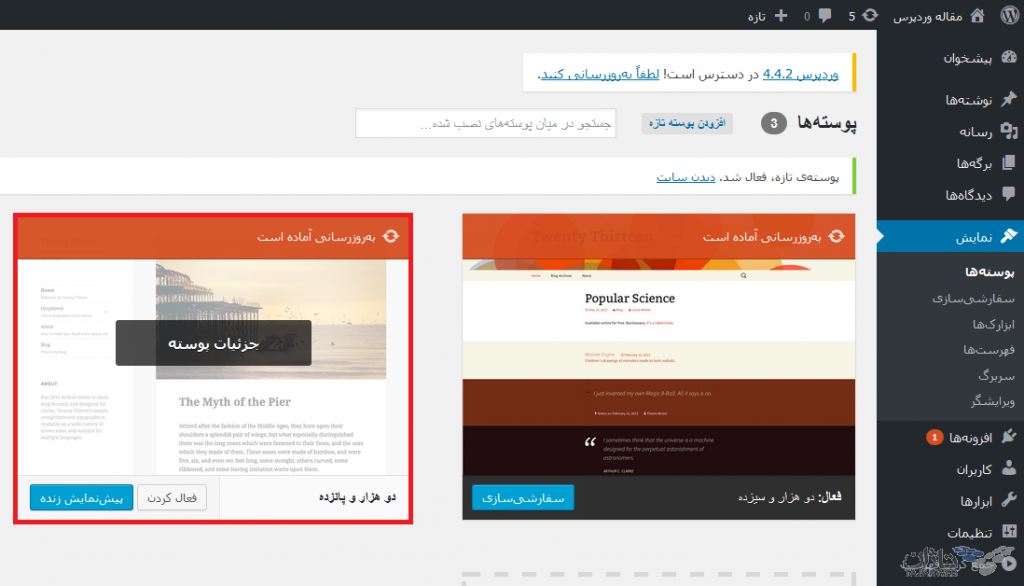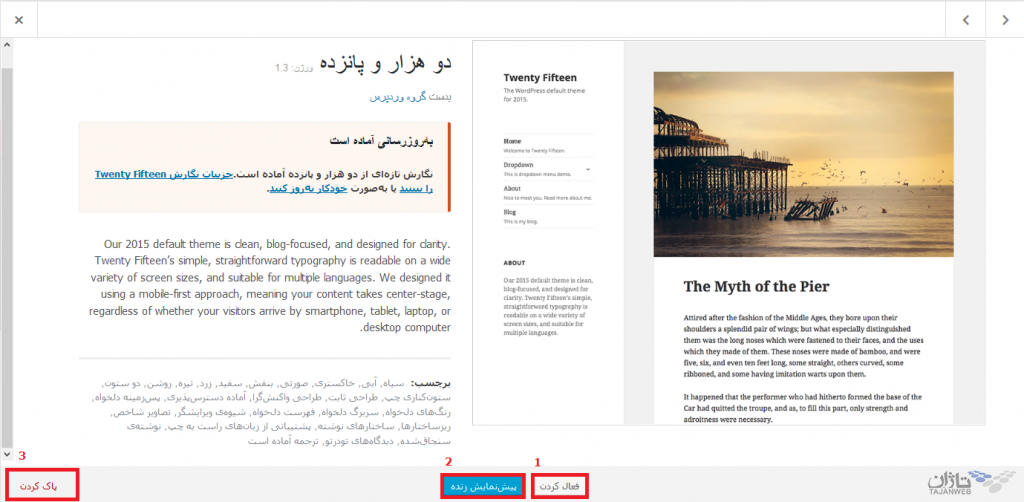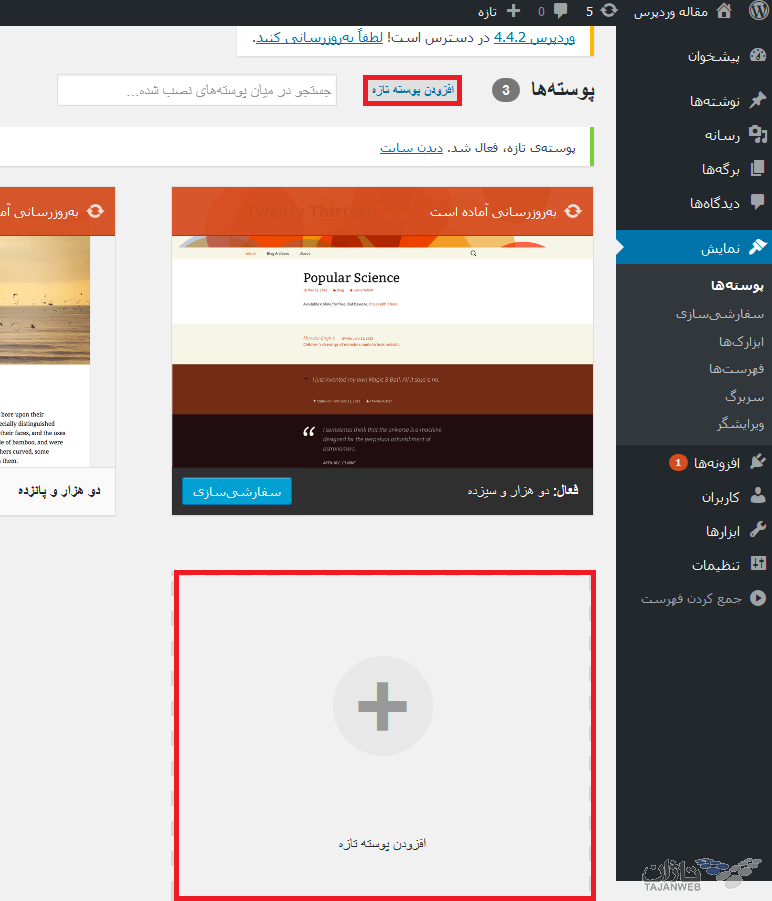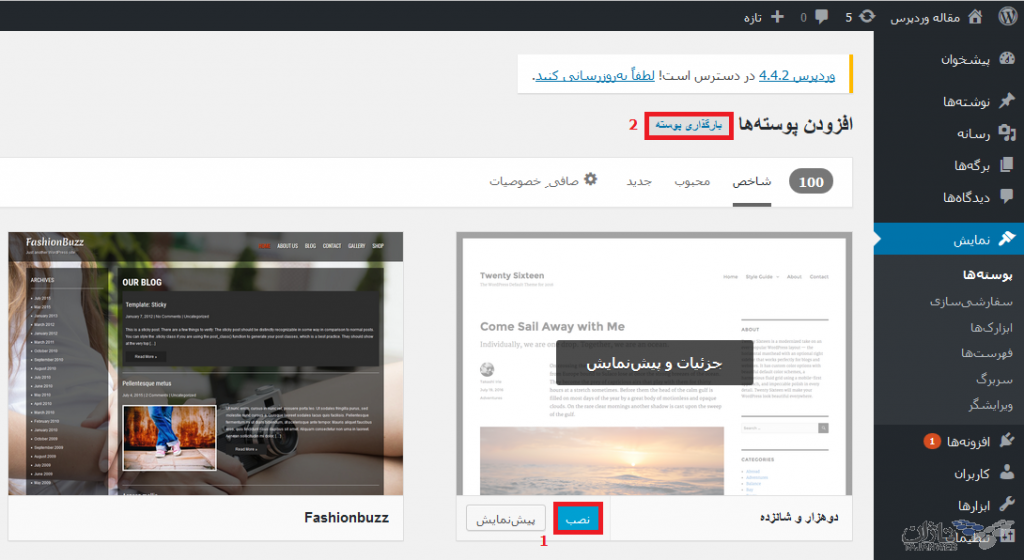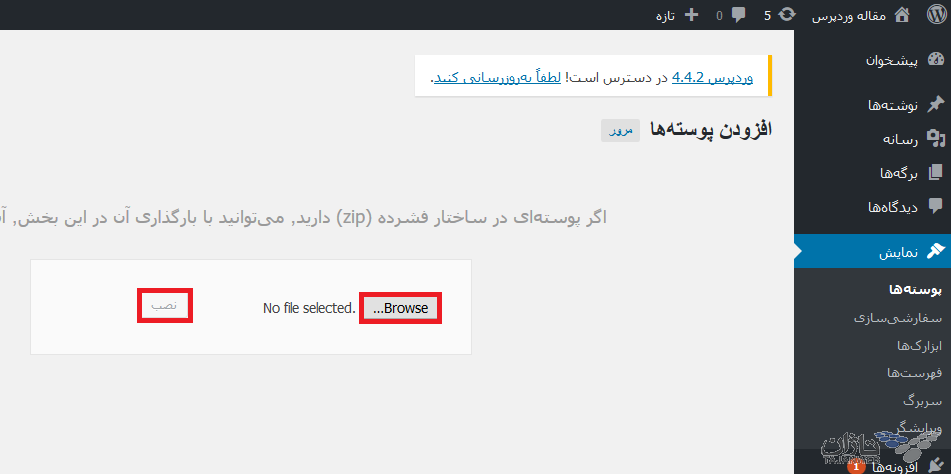فروش ویژه : ثبت دامنه آی آر IR فقط 99 هزار تومان سفارش آنلاین/ تحویل آنی
فروش ویژه : ثبت دامنه دات کام COM فقط 1790 هزار تومان سفارش آنلاین/ تحویل آنی (بهترین پیشنهاد)
فروش ویژه : 1500 مگابایت هاست ابری به همراه SSL رایگان ماهیانه فقط 129 هزار تومان مشاهده مشخصات و پلن ها
چگونه ظاهر سایت وردپرس را تغییر دهیم
جهت تغییر دادن نمای ظاهری وبسایت های وردپرس میبایست قالب وردپرس را تنظیم نمایید.
جهت تغییر قالب وردپرس به روش زیر عمل نمایید، پس از ورود به بخش مدیریت وردپرس یا همان داشبورد وردپرس، از منوهای سمت راست روی گزینه نمایش و سپس پوسته ها کلیک نمایید.
در این صفحه پوسته های پیشفرض را مشاهده خواهید کرد، اولین پوسته در حال حاضر در وبسایت استفاده شده است، که با کلیک روی گزینه سفارشی سازی امکان اعمال تغییرات و سفارشی سازی پوسته فراهم خواهد شد.
با کلیک روی گزینه سفارشی سازی با صفحه ای مانند زیر رو به رو خواهید شد، با کلیک روی گزینه تغییر بده امکان انتخاب پوسته ای دیگر جهت اعمال تغییرات فراهم خواهد شد.
از گزینه های موجود در بخش 2 امکان اعمال تغییرات دلخواه فراهم میباشد، پس از اعمال تغییرات، روی گزینه ذخیره و انتشار کلیک نمایید تا تغییرات اعمال شده ذخیره شده و قابل مشاهده باشد.
با برگشت به صفحه پوسته ها امکان مشاهده سایر پوسته های موجود فراهم میباشد، با کلیک روی هر یک از پوسته ها گزینه هایی در دسترس شما قرار خواهد گرفت.
با کلیک روی پوسته ها با صفحه زیر مواجه خواهد شد:
1- فعال کردن: با کلیک روی این گزینه امکان فعال کردن و استفاده از این پوسته فراهم خواهد شد.
2- پیش نمایش زنده: با کلیک روی این گزینه، میتوانید پیش نمایشی از پوسته را مشاهده کرده و سپس در صورتی مورد تائید بودن، آن را فعال نمایید.
3- پاک کردن: با کلیک روی این گزینه امکان حذف کردن پوسته را خواهید داشت
جهت افزودن پوسته جدید میتوانید در صفحه نمایش در قسمت بالای صفحه روی گزینه افزودن پوسته تازه کلیک نمایید و یا در پایین صفحه روی علامت + ویا افزودن پوسته تازه کلیک نمایید.
با کلیک روی هر یک از گزینه ها به صفحه زیر هدایت خواهید شد.
1- نصب: در این قسمت پوسته های پیشفرض جهت نصب وجود دارند، در هر کدام از پوسته با کلیک روی گزینه نصب میتوانید پوسته را نصب کرده تا به لیست پوسته ها اضافه شود و سپس جهت استفاده آن را فعال نمایید.
2- بارگذاری پوسته: چنانچه از قبل پوسته/ قالبی را دانلود کرده اید و حال قصد استفاده از آن را دارید، روی گزینه بارگذاری پوسته کلیک نمایید.
در این قسمت با کلیک روی گزینه Browse مسیر فایل را انتخاب نموده و سپس روی گزینه نصب کلیک نمایید تا پوسته مورد نظر نصب و سپس قابل استفاده باشد.
همچنین جهت کسب اطلاعات بیشتر در رابطه با عملکرد وردپرس می توانید به مقالات زیر رجوع نمایید:
طراح وب سایت حرفه ای خود شوید / آشنایی با وردپرس
چگونه به قسمت مدیریت سایت وردپرس وارد شویم
چگونه مطالب در سایت وردپرس قرار دهیم
چگونه مطالب مختلف را در وردپرس دسته بندی نماییم
چگونه وردپرس را به روز رسانی نماییم
چگونه بخش دیدگاه ها در وردپرس را مدیریت نماییم
چگونه امکانات و قابلیت های دیگری به سایت وردپرس بیفزاییم
چگونه برای مطالب وردپرس یک یا چند تصویر بگذاریم
چگونه ظاهر سایت وردپرس را تغییر دهیم
چگونه در سایت وردپرس منوهای مختلف بسازیم
چگونه رتبه سایت وردپرسی را در موتور های جستجوی گوگل بهبود دهیم
چگونه از طریق وردپرس ایمیل ارسال نماییم